品牌型号:联想天逸510S 2020
系统:win10 1909 64位企业版
软件版本:Adobe Photoshop CC2020
部分用户可能电脑型号不一样,但系统版本一致都适合该方法。
ps制作穿出屏幕效果?下面一起来了解一下。
1、打开ps,导入两个素材,复制手机素材
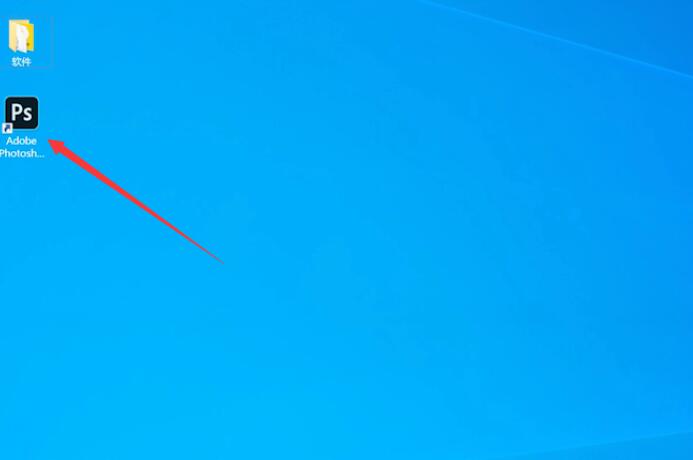
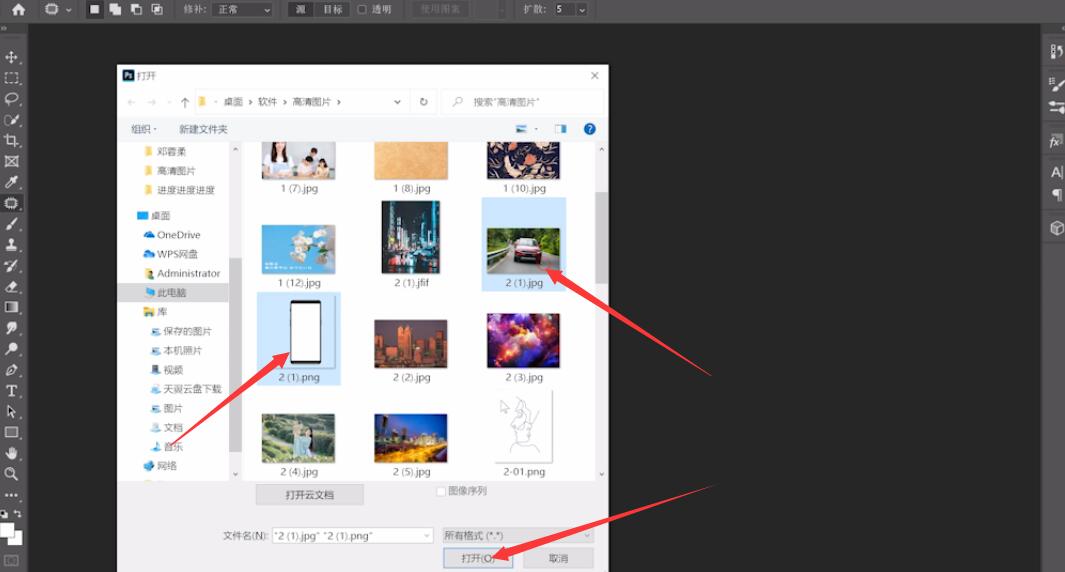

2、选择图像,图像旋转,顺时针90度,将其拖动到另一个素材界面,调整大小和位置


3、然后用快速选择工具,选择手机中间空白,按ctrl+J复制,再复制背景,将背景拷贝置于顶层

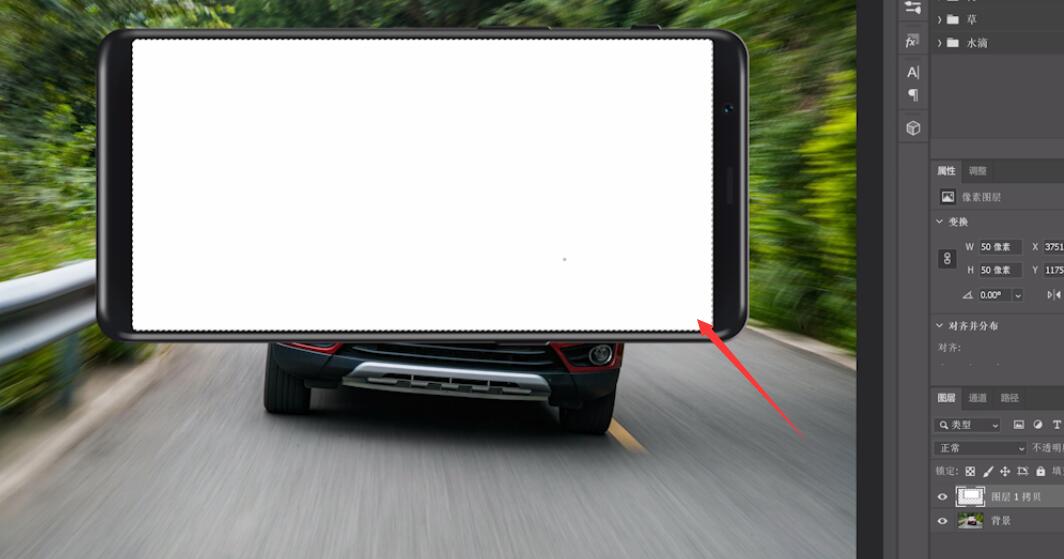


4、右键,选择创建剪切蒙版,用钢笔工具将要穿出屏幕的部分画出,按ctrl+回车创建选区,再按ctrl+J复制



5、再按ctrl+shift+alt+E盖印图层,用钢笔工具将中间部分画出,按ctrl+回车创建选区,按ctrl+J复制出来



6、再新建一个图层放到抠出来的部分底层,调整背景色为白色,按ctrl+delete填充背景色为白色
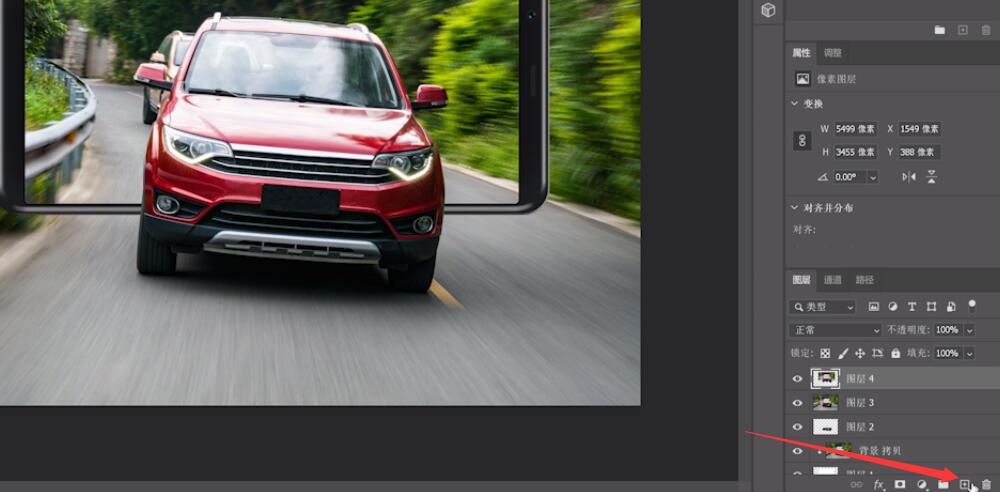


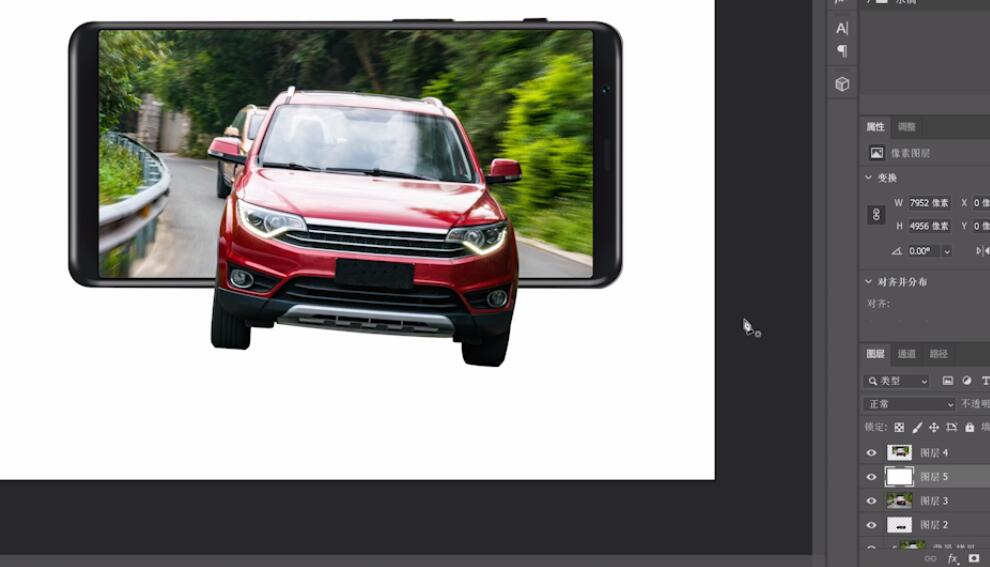
7、移动抠出素材的位置,选择渐变工具,在渐变编辑器,选择前景色到透明图层渐变,左下方块颜色设置为灰色,然后根据需要添加到新建的空白图层即可
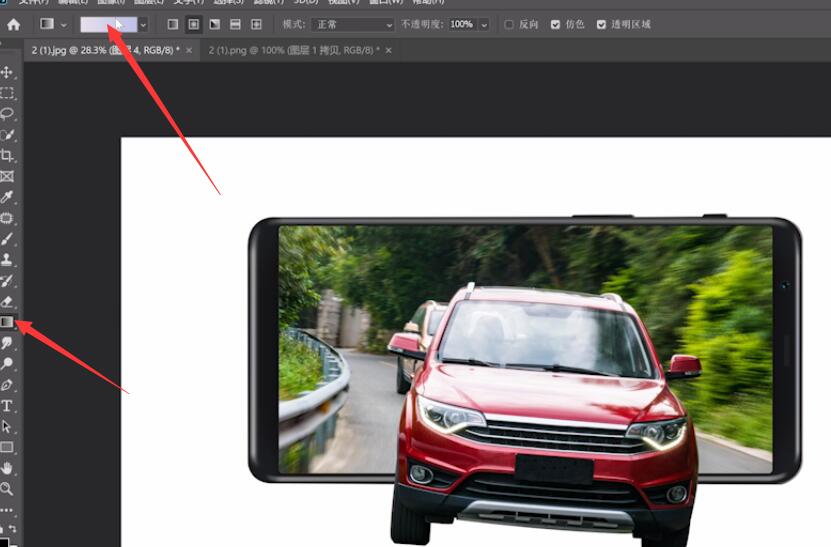

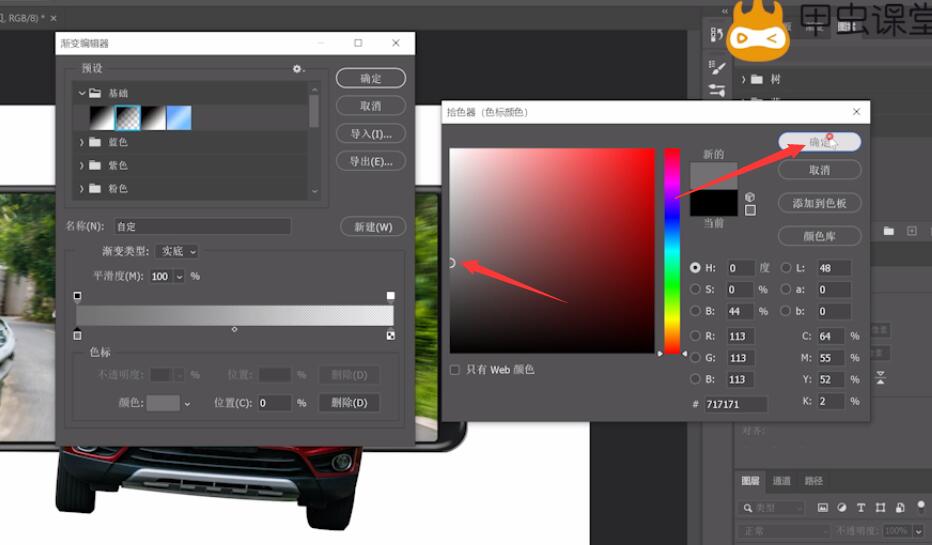
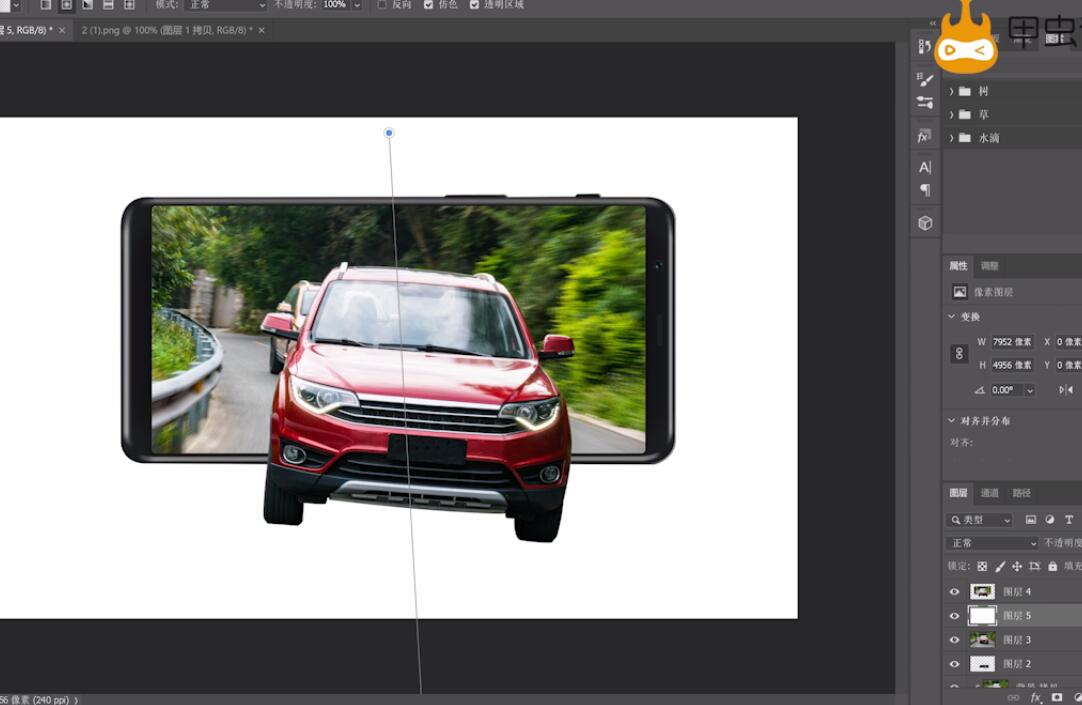

总结:
导入素材复制素材
旋转图像拖动位置
选择手机空白复制背景
穿出的部分选区复制
中间部分创建选区
新建白色图层
设置渐变









全部回复
